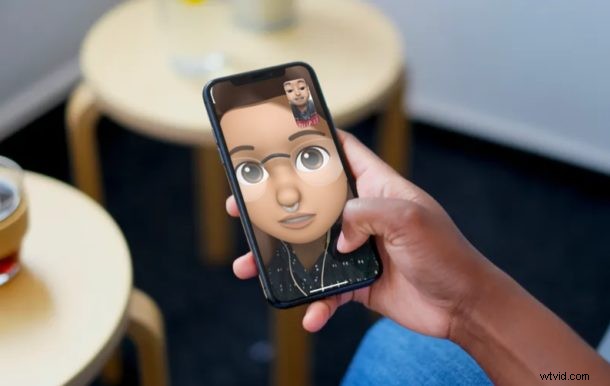
Utilisez-vous FaceTime pour appeler par vidéo vos amis, votre famille, vos collègues et vos proches depuis votre iPhone ou iPad ? Si tel est le cas, vous pouvez rendre vos chats vidéo plus attrayants et amusants grâce aux différents effets FaceTime proposés par Apple.
De nombreux services d'appel vidéo sont disponibles aujourd'hui comme Skype, Zoom, Facebook, etc., mais Apple se démarque du reste de la concurrence en offrant une expérience transparente aux utilisateurs d'iOS, d'iPadOS et de MacOS, et avec des fonctionnalités intéressantes comme les effets FaceTime. Sur les appareils iPhone et iPad pris en charge, vous pouvez utiliser Animojis et Memojis pour masquer votre apparence en temps réel ou ajouter des filtres de caméra pendant un appel vidéo actif. Et si cela ne suffit pas, vous pouvez également ajouter des autocollants, des formes et des étiquettes de texte.
Vous voulez essayer les effets FaceTime lors de votre prochain chat vidéo ? Alors poursuivez votre lecture, car nous vous montrerons comment cela fonctionne sur iPhone et iPad !
Comment utiliser les effets FaceTime sur les chats vidéo sur iPhone et iPad
Pour utiliser Animojis et Memojis lors d'un appel vidéo FaceTime, vous devez disposer d'un iPhone ou d'un iPad avec prise en charge de Face ID, car la fonction utilise le système de caméra TrueDepth pour capturer vos mouvements faciaux en temps réel. En ce qui concerne les filtres d'appareil photo, vous aurez au moins besoin d'un iPhone 7. Maintenant, assurez-vous que vous êtes dans un appel FaceTime actif et suivez simplement les étapes ci-dessous.
- Appuyez sur l'écran pendant un appel vidéo FaceTime actif pour accéder au menu.

- Ensuite, sélectionnez "effets" qui est indiqué par une icône étoile, comme indiqué dans la capture d'écran ci-dessous.
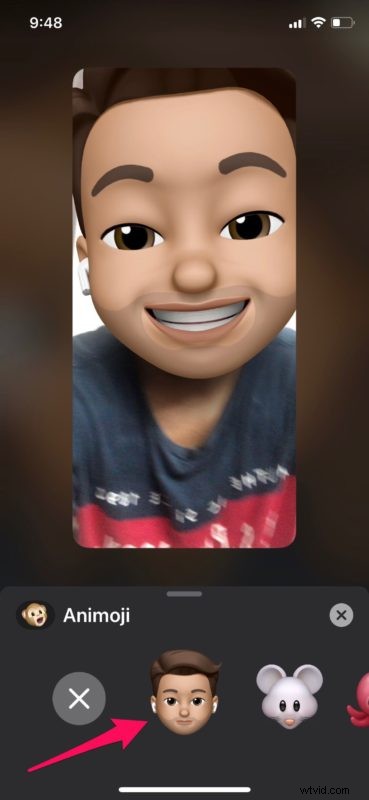
- Ici, la première option est Animoji. Appuyez dessus pour accéder à tous les Animojis disponibles.
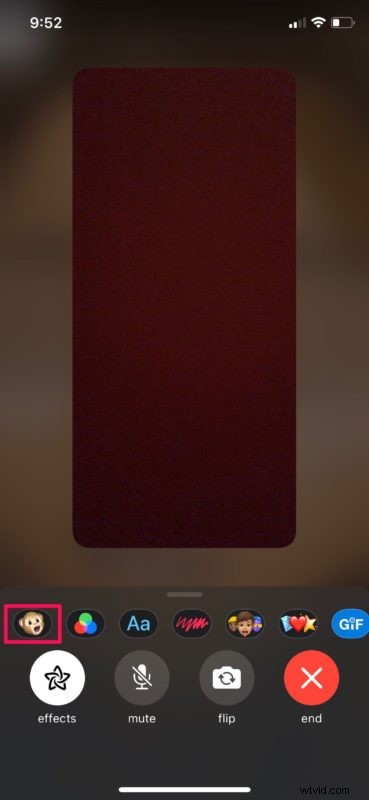
- Appuyez sur l'Animoji que vous souhaitez utiliser et il sera appliqué immédiatement. Si vous avez déjà créé un Memoji, il s'affichera ici avec les autres Animojis également.
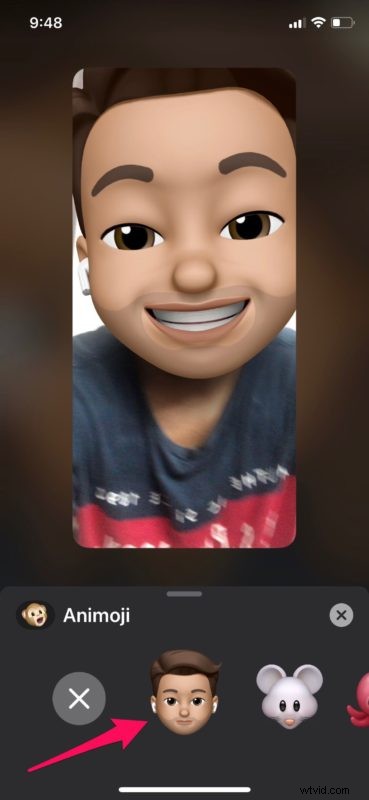
- Maintenant, revenez au menu Effets FaceTime et choisissez l'option "Filtres" juste à côté d'Animoji.
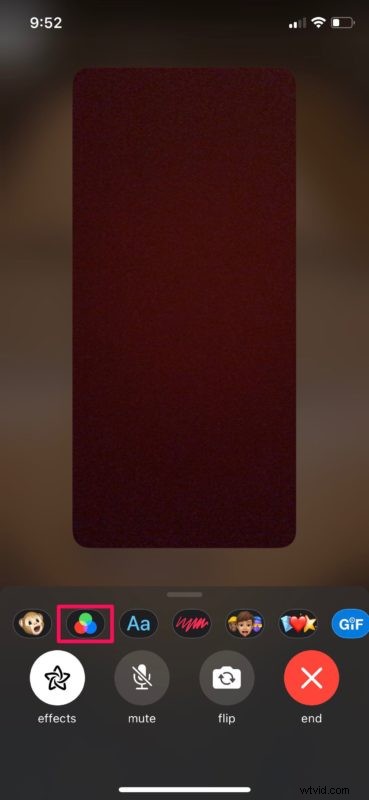
- Comme vous pouvez le voir ici, vous pouvez choisir parmi plusieurs filtres de caméra afin d'améliorer votre apparence. Appuyez simplement sur le filtre que vous souhaitez utiliser et il sera appliqué immédiatement.
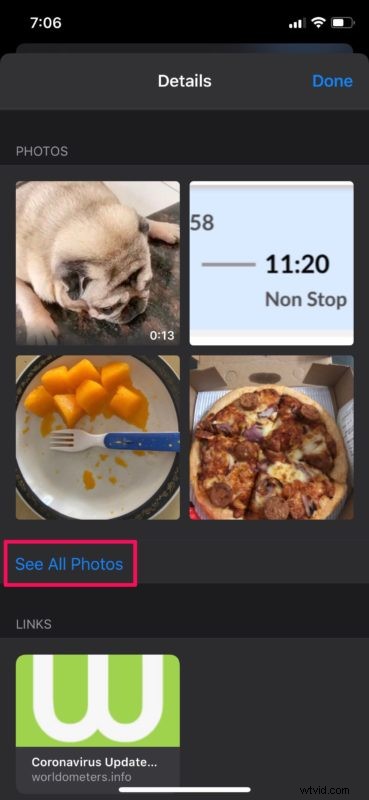
Voilà, vous avez maintenant appris à utiliser les effets FaceTime sur votre iPhone et iPad lors d'un appel vidéo, et vous passez sûrement déjà un bon moment avec cette fonctionnalité et vous vous moquez. C'est amusant et engageant, et assez facile à utiliser aussi, n'est-ce pas ?
Juste à côté d'Animoji et de filtres, vous avez également des options pour ajouter des autocollants, des formes et des étiquettes de texte d'une manière très similaire. De plus, si les Memojis n'apparaissent pas dans votre liste d'Animojis, vous n'en avez probablement pas encore créé. Alors, créez un nouveau Memoji dans l'application Messages sur votre appareil iOS, puis vous le trouverez disponible dans FaceTime.
Une autre façon de rendre les appels FaceTime plus intéressants consiste à ajouter plus d'amis à l'appel. Cette fonctionnalité s'appelle Group FaceTime et Apple autorise jusqu'à 32 participants dans un chat vidéo de groupe. Vous pouvez également utiliser ces effets FaceTime lors d'un appel vidéo de groupe.
Malheureusement, si vous passez ou rejoignez des appels vidéo FaceTime dans macOS ou des discussions de groupe FaceTime à partir d'un Mac, vous ne pourrez pas utiliser ces effets, car les modèles actuels ne disposent pas du système de caméra TrueDepth contrairement aux appareils iOS et ipadOS récents, mais peut-être que cela changer en cours de route, soit avec des modifications logicielles, soit avec un matériel différent.
Nous espérons que vous avez eu beaucoup de plaisir à essayer les effets FaceTime sur votre iPhone et iPad pendant les appels vidéo. Aimez-vous l'idée de gaffer sur vos appels FaceTime avec cette fonctionnalité ? Avez-vous un filtre de caméra préféré pour les appels FaceTime ? Partagez vos pensées et vos expériences dans les commentaires !
